Kā mainīt Wi-Fi tīklu iPhone vadības centrā
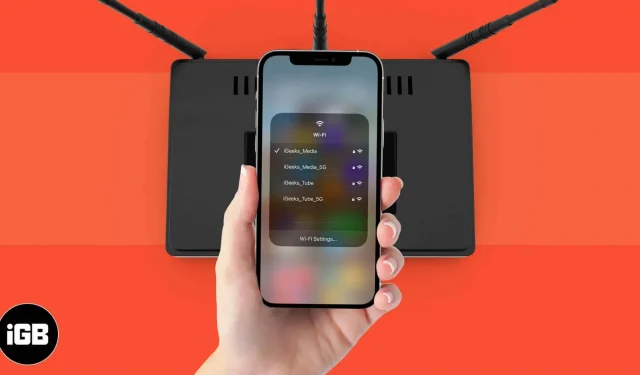
iPhone vadības centrs piedāvā ērtu veidu, kā veikt ātras darbības ar vienu pieskārienu. Tikai daži cilvēki zina, ka tā vietā, lai pārvietotos pa iestatījumiem, varat mainīt vēlamo Wi-Fi tīklu, vienkārši pārvelkot iPhone vadības centru un pēc tam ilgi nospiežot Wi-Fi ikonu. Tas ietaupa laiku un atvieglo savienojumu ar citiem tīkliem. Tāpat jūs varat arī ātri izveidot savienojumu ar Bluetooth ierīcēm no tās pašas vietas. Turpiniet lasīt, lai uzzinātu, kā pārslēgt Wi-Fi tīklus tieši no vadības centra.
Kā mainīt Wi-Fi tīklu iPhone vadības centrā
- Atveriet vadības centru, velkot lejup no ekrāna labās puses iPhone X vai jaunākā versijā. Vecākās ierīcēs velciet uz augšu no ekrāna apakšdaļas.
- Augšējā kreisajā stūrī nospiediet un turiet četru ikonu grupu, kas parāda lidmašīnas režīma, mobilo datu, Wi-Fi un Bluetooth simbolus.
- Nospiediet un turiet Wi-Fi ikonu.
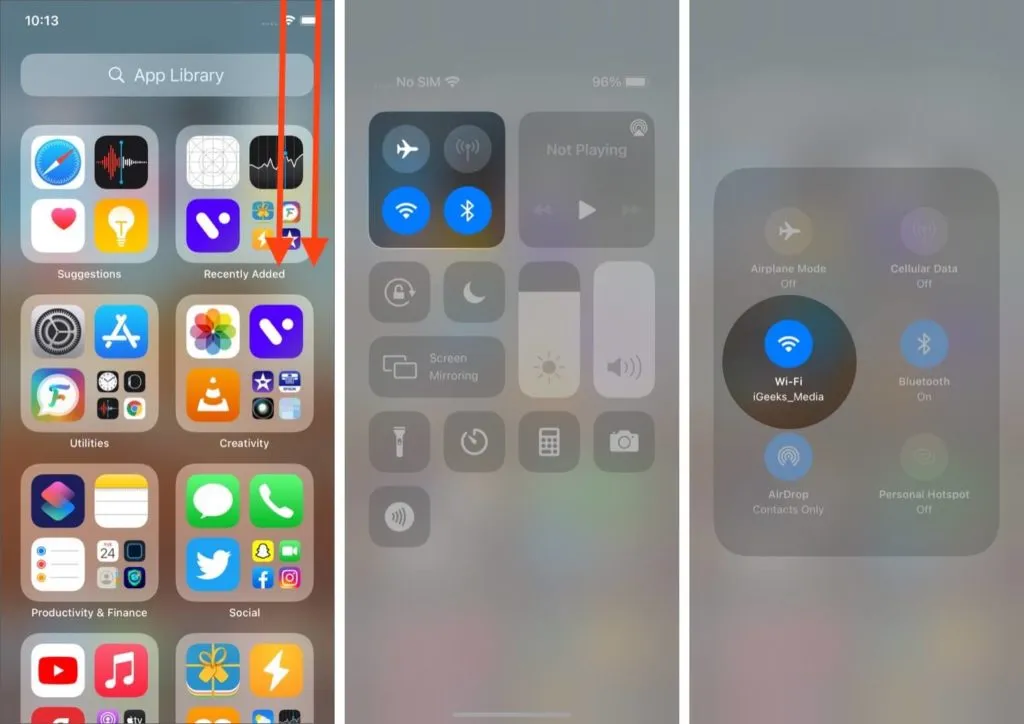
- Tiks parādīts pieejamo Wi-Fi tīklu saraksts, un tas, ar kuru pašlaik esat izveidojis savienojumu, būs redzams saraksta augšdaļā.
- Lai pārslēgtu tīklu, noklikšķiniet uz tā, ar kuru vēlaties izveidot savienojumu.
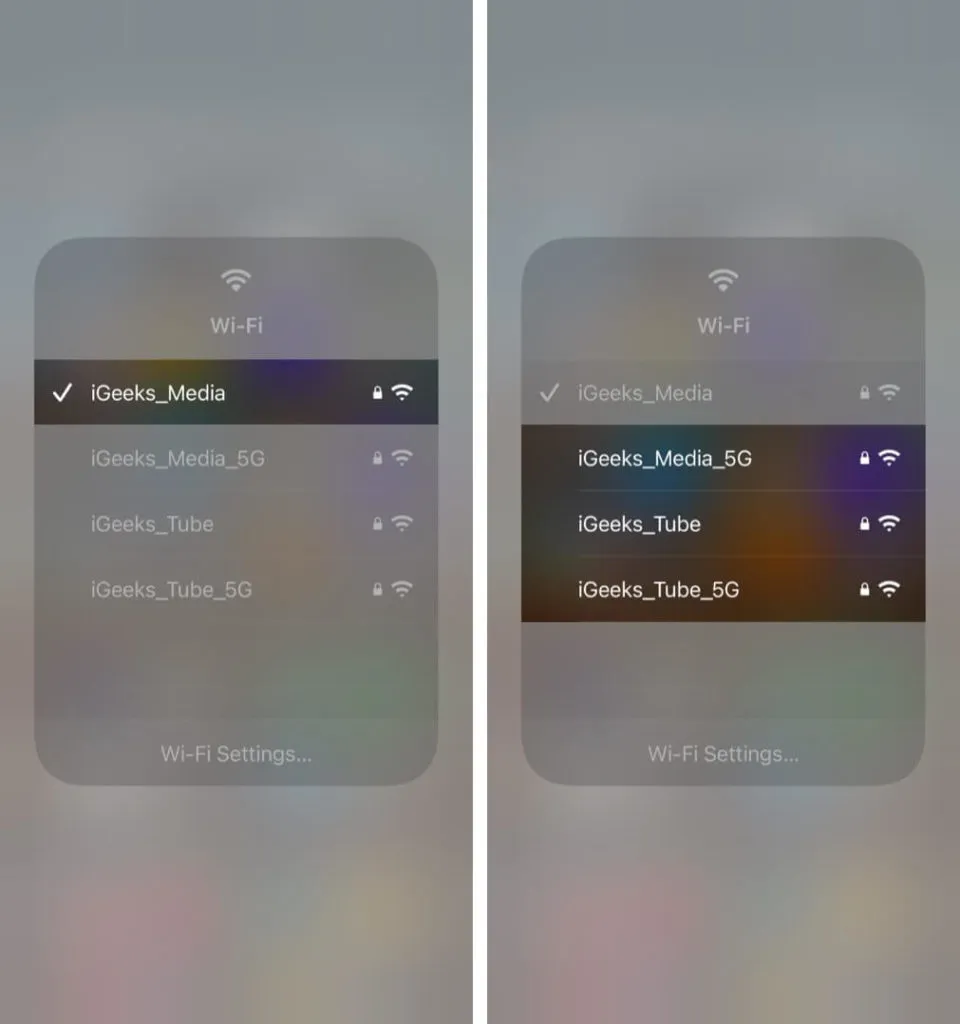
Ja izvēlētais tīkls ir aizsargāts ar paroli un jūs iepriekš esat ievadījis paroli, tas automātiski izveidos savienojumu.
Tomēr, ja mēģināt izveidot savienojumu ar tīklu pirmo reizi un pieprasīt paroli, tiksiet novirzīts uz Wi-Fi iestatījumiem, kur varēsiet ievadīt un saglabāt paroli.
Ātri izveidojiet savienojumu ar Bluetooth ierīcēm no vadības centra
- Lai atvērtu vadības centru, iPhone X vai jaunākā versijā velciet uz leju no ekrāna labās puses. Vecākām ierīcēm velciet uz augšu no ekrāna apakšdaļas.
- Nospiediet un turiet četras ikonas augšējā kreisajā stūrī, kas parāda lidmašīnas režīma, mobilo datu, Wi-Fi un Bluetooth simbolus.
- Nospiediet un turiet Bluetooth ikonu.
- Jūs redzēsit visu pieejamo Bluetooth ierīču sarakstu, no kurām varat noklikšķināt uz tās, ar kuru vēlaties izveidot savienojumu. Ir arī iespēja pāriet uz Bluetooth iestatījumiem, ja vēlaties pielāgot kaut ko citu.
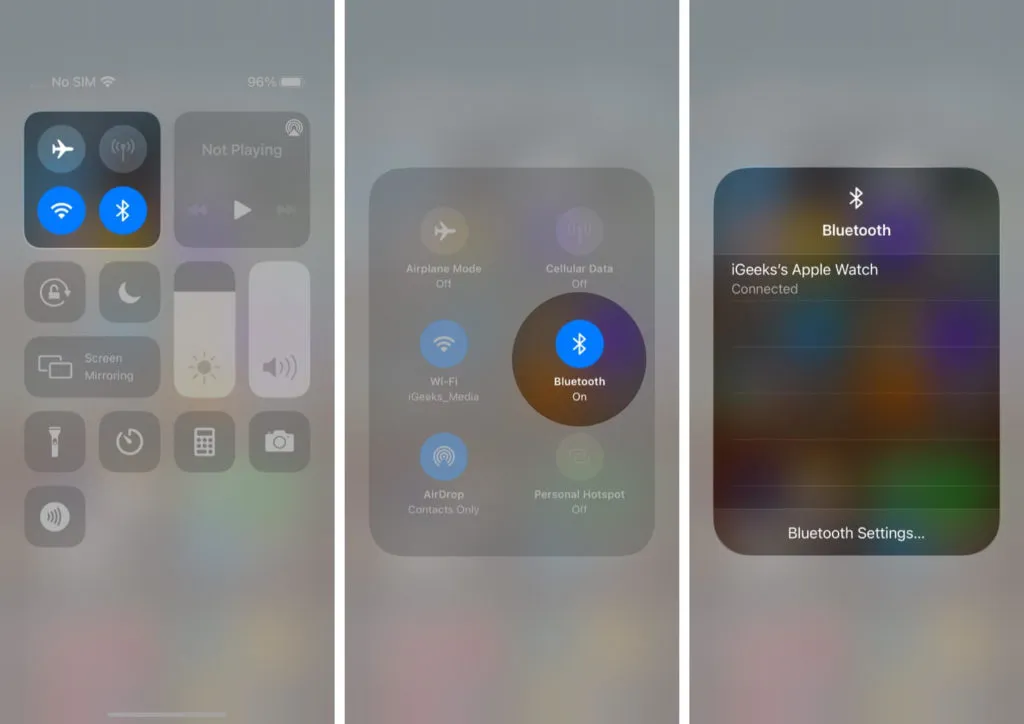
Tātad, vai esat izmēģinājis šo parocīgo triku, lai izveidotu savienojumu ar Bluetooth ierīci vai mainītu Wi-Fi tīklu no vadības centra? Kopīgojiet savu pieredzi vai papildu jautājumus komentāros zemāk. Ja rodas problēma, varat arī uzzināt, kā iPhone tālrunī novērst Wi-Fi tīkla problēmas.



Atbildēt